
Если вы новичок в использовании Apple iPhone, вы можете быть озадачены вопросом: «Почему батарея моего iPhone желтая?» Это простое изменение цвета означает, что ваша батарея разряжена. В частности, индикатор батареи становится желтым, когда уровень заряда падает ниже 20%. Это служит важным напоминанием о необходимости скорой подзарядки вашего устройства.
Кроме того, желтый индикатор указывает на то, что ваш iPhone активировал режим низкого энергопотребления. Если вы используете последнюю версию iOS, в частности iOS 16 или более новую, вы, вероятно, столкнетесь с этой функцией, когда ваша батарея разрядится до критического уровня.
Значение желтого индикатора батареи
Когда уровень заряда батареи упадет до 20%, вы не только увидите желтый значок, но и получите предупреждающее уведомление. Появится подсказка, предлагающая вам включить режим низкого энергопотребления. Этот режим особенно полезен, поскольку он экономит заряд батареи, позволяя вам использовать приложения и продлевая срок службы батареи, пока вы не сможете получить доступ к точке зарядки.
Как только уровень заряда батареи превысит 30%, режим низкого энергопотребления автоматически отключится. Если вы хотите вручную настроить параметры, вы можете легко перейти к настройкам батареи на вашем устройстве iOS.
Более того, функциональность iOS Shortcuts позволяет пользователям устанавливать режим низкого энергопотребления для автоматической активации на основе определенного пользователем уровня заряда батареи. Эта пользовательская настройка обеспечивает дополнительный уровень удобства для управления временем работы батареи вашего iPhone.
Как включить режим пониженного энергопотребления на iPhone
Вот несколько способов включения или отключения режима низкого энергопотребления на вашем iPhone, которые можно выполнить через Центр управления или в настройках iOS.
Вы также можете создать автоматизацию с помощью приложения «Ярлыки», чтобы включать режим низкого энергопотребления, когда заряд батареи достигает заданного порогового значения.
1. Включите режим низкого энергопотребления в настройках iOS.
- Откройте приложение «Настройки» .
- Выберите Аккумулятор .
- Нажмите на «Режим низкого энергопотребления» и переведите переключатель в положение «Вкл.», чтобы активировать его.
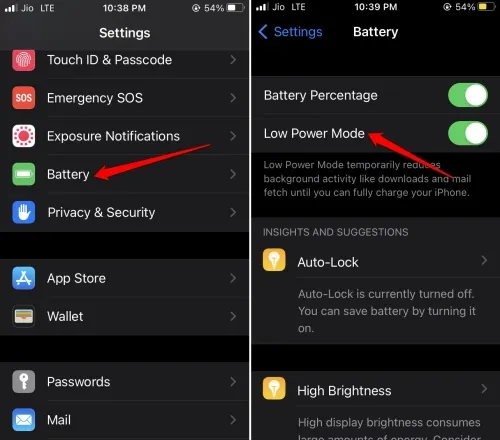
Чтобы отключить режим низкого энергопотребления, просто выполните те же действия, что и для его выключения.
2. Управление режимом низкого энергопотребления из Центра управления
Для быстрого доступа вы можете управлять режимом низкого энергопотребления непосредственно из Центра управления:
- Проведите пальцем вверх по главному экрану на устройствах с Touch ID.
- На устройствах без Touch ID проведите пальцем вниз от правого верхнего угла.
- Найдите значок аккумулятора в Пункте управления и коснитесь его; индикатор уровня заряда аккумулятора изменит цвет на желтый.
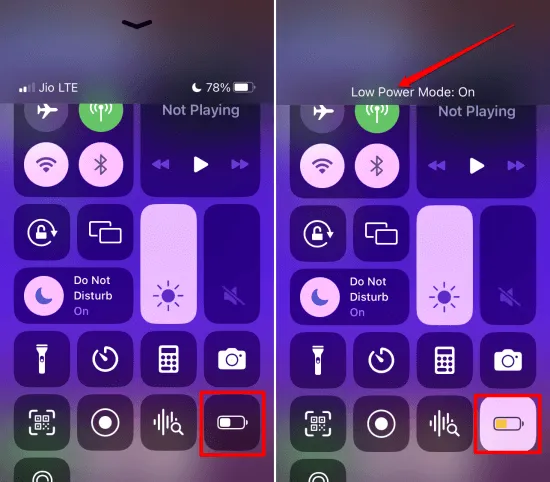
Чтобы отключить его, повторите шаги, описанные выше.
3. Автоматизируйте режим низкого энергопотребления с помощью сочетаний клавиш iOS
Приложение Shortcuts на iOS позволяет автоматизировать переключение режима низкого энергопотребления в зависимости от ваших предпочтений. Вот как это настроить:
- Откройте приложение «Ярлыки» на вашем устройстве.
- Нажмите «Автоматизация» в нижней части экрана.
- Выберите Создать персональную автоматизацию .
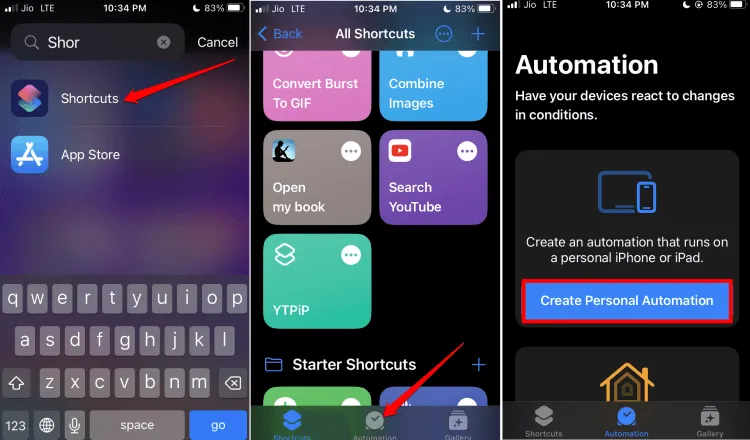
- Прокрутите вниз и выберите Уровень батареи .
- Установите желаемый порог уровня заряда батареи для активации.
- Варианты включают «Опускается ниже 50%» , «Поднимается выше 50% » или «Равно 50%» (по умолчанию). Нажмите «Далее» .
- На следующем экране нажмите «Добавить действие» .
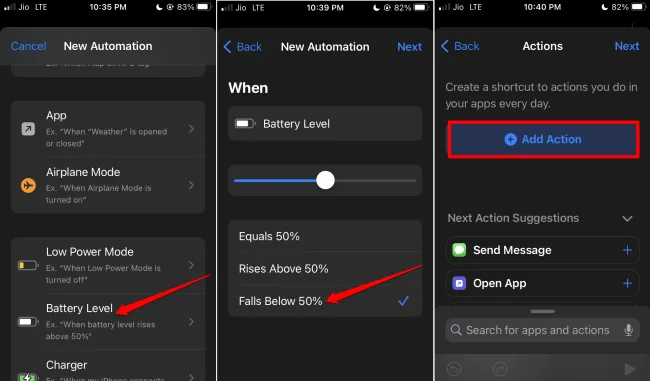
- Выберите «Сценарии» , а затем выберите «Установить режим низкого энергопотребления» .
- Когда появится надпись «Включить режим энергосбережения» , нажмите «Далее» .
- Включите функцию «Спросить перед запуском», чтобы подтвердить активацию перед включением режима.
- Наконец, нажмите «Готово» .
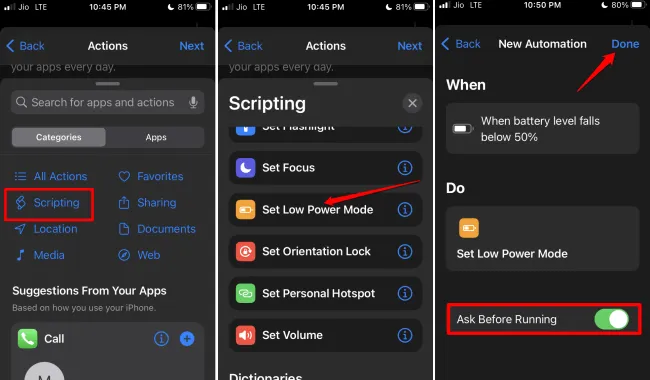
После настройки режим низкого энергопотребления будет автоматически активироваться всякий раз, когда уровень заряда батареи опустится ниже указанного вами порогового значения. Если в какой-либо момент вы захотите удалить эту автоматизацию, ее можно легко удалить из раздела «Автоматизация» в приложении «Ярлыки».
Заключение
Подводя итог, теперь вы знаете, почему индикатор батареи вашего iPhone становится желтым и как эффективно управлять этой функцией. Режим низкого энергопотребления — это не только удобный инструмент, но и спасение, гарантирующее, что вы сможете сохранить заряд батареи для важных задач. Если батарея вашего устройства начнет разряжаться, этот режим позволит вам сохранить функциональность для экстренных сообщений.



Добавить комментарий